我们在使用电脑的过程中会发现任务栏上只显示时间没有年月日,那么win10右下角怎么显示日期?下面就让本站来为用户们来仔细的介绍一下win10怎么设置右下角显示时间和日期吧。 w
我们在使用电脑的过程中会发现任务栏上只显示时间没有年月日,那么win10右下角怎么显示日期?下面就让本站来为用户们来仔细的介绍一下win10怎么设置右下角显示时间和日期吧。
win10怎么设置右下角显示时间和日期?
方法一:还原任务栏图标
1、在任务栏上单击右键,在弹出的菜单中点击【设置】,1703版本则显示为【任务栏设置】。
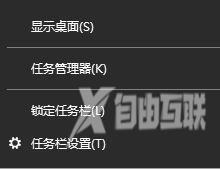
2、在任务栏界面下面将【使用小任务栏按钮】的开关关闭即可!

若不想使用任务栏大图标则按下面方法进行操作。
方法二:
1、同样在任务栏上单击右键,将【锁定任务栏】选项的勾去掉。
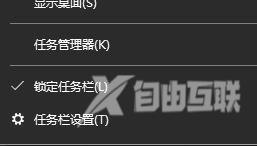
2、将鼠标移动到任务栏边缘,鼠标变成 ↕ ,如下图所示:
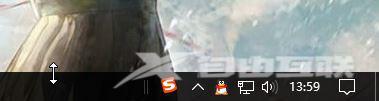
3、然后按住鼠标左键不放,往上面拖动一点即可,如下图所示,拖动后的效果图:

通过以上方法即可将任务栏显示年/月/日了。
【文章原创作者:韩国服务器租用 http://www.558idc.com/lg.html 复制请保留原URL】